Créer et modifier des arbres
Nouvel arbre
![]()
Utilisez cette fonction pour créer un nouvel arbre et générer le premier dégradé d'arbre.
La fenêtre de dialogue Dégradé d'arbre s'affichera.
- Choisissez d'abord le mode d'entrée souhaité. Deux modules se tiennent à votre disposition :
- Diamètre au début/à la fin
Dans ce mode, l'arbre sera défini par la longueur d'épaulement ainsi que par le diamètre au début de l'arbre et celui de la fin de l'arbre. - Diamètre -Angle
L'arbre sera défini par la longueur du diamètre au début de l'arbre et par l'angle d'inclinaison.
- Entrez le nom de l'arbre.
- Si l'arbre doit être référencé, alors cochez la case Référencé.
- Lorsque vous avez donné les données requises, quittez la fenêtre de saisie en cliquant sur OK.
Le dégradé d'arbre est aussitôt inséré. HiCAD créé automatiquement un historique du Feature et affiche les dimensions du dégradé d'arbre comme cote paramétrique, sauf dans le cas où vous avez désactivé l'affichage des Cotes paramétriques.
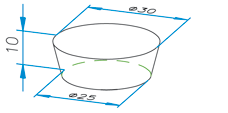
Dérivé d'arbre avec une longueur d'épaulement de 10, un diamètre au départ de 25 et un diamètre à la fin de 30.
L'arbre créé peut désormais être allongé selon vos besoins grâce à la fonction Nouveau dégradé d'arbre mais aussi modifié grâce aux autres fonctions de la barre d'outils Générateur d'arbres.
![]() Les dimensions d'un dérivé d'arbre peuvent être modifiées dans l'historique du Feature de l'ICN ou bien en faisant un clic droit sur chacune des cotes paramétriques, puis en sélectionnant la fonction Cote paramétrique.
Les dimensions d'un dérivé d'arbre peuvent être modifiées dans l'historique du Feature de l'ICN ou bien en faisant un clic droit sur chacune des cotes paramétriques, puis en sélectionnant la fonction Cote paramétrique.
Nouveau dégradé d'arbre
Fonctions d'arbre 3D > Nouveau dégradé d'arbre
Utilisez cette fonction pour introduire des dégradés à un arbre déjà existant. L'arbre à agrandir doit alors être actif.
Pour insérer le nouveau dégradé d'arbre, la même fenêtre de dialogue que pour la fonction Nouvel arbre s'affichera. Le nouveau dégradé d'arbre sera au préalable raccordé avec les dégradés d'arbre existants, autrement dit, tous les dégradés d'arbre représentent un élément 3D. De ce fait, le champ de saisie pour le nom d'arbre et la case Référencé sont bloqués pour cette fonction.
Les dégradés d'arbre individuels ne sont donc pas individuellement identifiables et peuvent uniquement être modifiés dans l'historique du Feature.
Après avoir quitté la fenêtre de dialogue en cliquant sur OK, HiCAD vous demandera de déterminer le plan d'usinage. La surface de base du dégradé de l'arbre se situera dans ce plan.
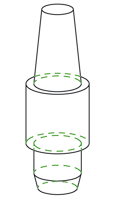
Ajout de trois nouveaux dégradés d'arbre
![]()
Vous pouvez également introduire des dégradés d'arbre dans un élément, sans les avoir créés avec le générateur d'arbre. Pour cela, activez l'élément 3D correspondant avant de lancer la fonction. Veillez à bien prendre en compte le fait que dégradé d'arbre est raccordé avec l'élément et n'est pas disponible de façon individuelle. Le dégradé peut être alors seulement modifié lorsqu'un historique du Feature existe et est attribué à l'élément.
Modifier un arbre avec les fonctions de pièces standardisées
Fonctions d'arbre 3D > ...
Les autres fonctions de la barre d'outils Générateur d'arbre correspondent aux fonctions de même nom du menu :
- Pièce standardisée + Boulonnage sous Éléments d'arbre
- Usinage normé sous Usinage d'arbre.
Grâce à ces fonctions, vous pouvez introduire des éléments d'arbre - tels que des perçages, paliers ou dégagements - supplémentaires à l'arbre.
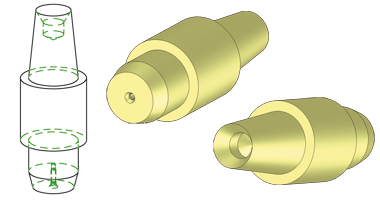
Arbre avec perçages de centrage (dans différentes vues)

Générateur d'arbre (3D) • Éléments d'arbre (3D) • Usinage d'arbre (3D)
